【更新版】とりあえず動かす!Cloud9 & React & Amplify & GraphQLの環境構築 (後片付け編)
導入
前に書いた記事(とりあえず動かす!Cloud9 & React & Amplify & GraphQLの環境構築)の更新版です。
Cloud9にReactプロジェクトを作成してAmplifyを構築して疎通確認するまでの手順をまとめました。前回記事からの変更点は要点ごとに記事を分けたことです。
留意事項
- リージョン:オレゴン(us-west-2)
- リージョンは↑で統一しているので、以降の手順を進める際にはリージョンをオレゴン(us-west-2)で進めます
- Reactのプロジェクト名:sampleapp
- 全て↑のフォルダ配下で行います
関連する記事の全体
- IAM作成編
- Cloud9&React準備編
- Amplify初期化編
- GraphQL構築編
- function構築編
- 疎通確認編
- ホスティング編
- 後かたずけ編 ← イマココ
構成
削除だけなので構成は省略します。
後片付け
疎通確認で作成しただけなので、課金されないように作成した環境やプロジェクトを削除します。削除は作成した順番の逆に進めていきます。
Amplifyの削除
まずはReactを 「Control + C」 で停止させます。Reactの停止後に以下のコマンドを実行してAmplifyの削除を行います。
amplify delete
Amplifyの削除を開始しますが、以下のように削除の再確認を求められるので「y」を押します。
? Are you sure you want to continue? This CANNOT be undone. (This will delete all the environments of the project from the cloud and wipe out all the local files created by Amplify CLI) (y/N) ‣
しばらくすると以下が表示されて、Amplifyの削除が完了します。
✔ Project deleted in the cloud.
✅ Project deleted locally.
Cloud9の削除
次にCloud9の環境を削除します。Cloud9の環境は全て削除するのでブラウザのタブを閉じるのみでOKです。Cloud9の環境を選択するメニューを開いて作成した環境を選択して「削除」をクリックします。
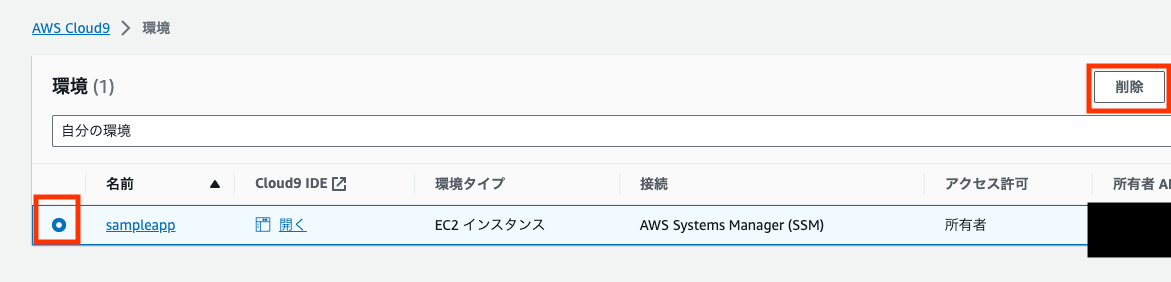
ダイアログで「削除」と漢字で入力して「削除」をクリックします。

しばらくしてCloud9の環境を選択するメニューで作成した環境が表示されなくなると環境の削除が完了です。
IAMの削除
IAMを開いて左のペインで「ユーザー」をクリックします。作成したユーザーを選択して「削除」をクリックします。

削除の確認ダイアログで作成したユーザー名「test.amplify.user」を入力して「ユーザーを削除」をクリックします。

しばらくしてユーザー一覧の上部にユーザー削除のメッセージが出るとIAMの削除が完了です。

以上で作成した環境からIAMユーザーまでの削除が完了です。
Discussion